דיאגרמת רשת היא דרך גרפית להצגת פעילויות, יחסי תלות והנתיב הקריטי של הפרוייקט. תיבות (או צמתים) מייצגות פעילויות, וקשרי תלות מופיעים כקווים המחברים תיבות אלה. לאחר החלפת תצוגות, תוכל להוסיף מקרא, להתאים אישית את המראה של התיבות ולהדפיס את דיאגרמת הרשת.
-
כדי למצוא את התצוגה 'דיאגרמת רשת', בחר הצג > דיאגרמת רשת.
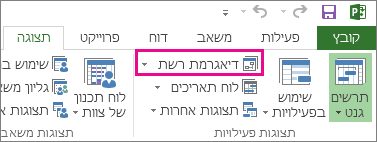
הוספת מקרא
-
בחר קובץ > הדפסה > הגדרת עמוד.
-
בכרטיסיה מקרא , החלט כיצד ברצונך להציג את המקרא, באילו עמודים הוא אמור להופיע ולאחר מכן בחר תוויות הרצויות.
-
בחר OK.
שינוי אוטומטי של האופן שבו התיבות מוצגות
-
בחר הצג >דיאגרמת רשת.
-
בחר עיצוב > פריסה.
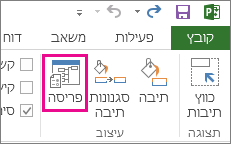
-
תחת פריסת תיבה, בחר את סידור התיבה, היישור, המרווח, הגובה והרוחב המתאימים לך ביותר. כדי ליצור מרווחים באופן שווה בין התיבות, בחר קבוע בתיבות גובה ורוחב.
זכור שפעילויות מקובצות ממוקמות באופן אוטומטי. יהיה עליך לבטל את הקיבוץ אם ברצונך לשנות אותן.
שינוי ידני של אופן התהוצאה של תיבות
אם עד כה עדיין אינך אוהב את מיקום התיבות שלך, לחץ על עיצוב >פריסה, בחר אפשר מיקום תיבות ידני, בחר אישור ולאחר מכן גרור את התיבות לנקודה הרצויה.
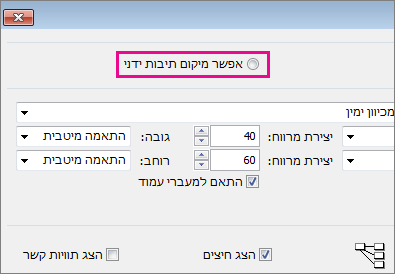
אם אתה ממקם מחדש פעילות באופן ידני, באפשרותך לשנות את הפריסה של כל הפעילויות המקושרות או תת הפעילויות המשויכות אליה על-ידי לחיצה באמצעות לחצן העכבר הימני על הפעילות ובחירה באפשרות פריסת פעילויות קשורות כעת.
שינוי סגנון הקו בין תיבות
אם יש לך פעילויות רבות שמקושרות לפעילויות קדם או פעילויות עוקבות, ייתכן שקשה לעקוב אחר הקישורים בין התיבות. נסה לשנות את סגנון הקו ולאחר מכן סדר אותו באופן שיהיה קל יותר לראותו.
-
בחר הצג >דיאגרמת רשת.
-
בחר עיצוב > פריסה.
-
תחת סגנון קישור, בחר מלבני אוישר. קישורים מיושרים נראים כך


-
בחר הצג חצים כדי להוסיף חצים המצביעים על פעילויות קדם ופעילויות עוקבות. בחר הצג תוויות קישור כדי להוסיף תלות וזמן ההפניה או ההשהיה לקו הקישור.
בחר איזה סוג של מידע אודות פעילות להציג
אם אתה נראה עומס (או אם אתה מתחיל להיתקל בעומס יתר של מידע), נסה לשנות את מידע הפעילות בכל תיבה כדי שתוכל לראות רק את הדברים החשובים ביותר.
-
בחר הצג >דיאגרמת רשת.
-
בחר עיצוב > סגנונות תיבה.
-
ברשימה הגדרות סגנון עבור , בחר את המשימה שברצונך לשנות.
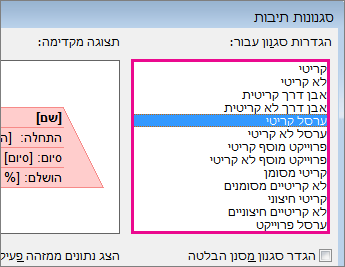
-
תחת גבול, בחר את אפשרויות הצורה, הצבע, הרוחב וקווי הרשת כדי ליצור את המראה הרצוי.
-
בחר שם תחת תבנית נתונים כדי להחיל את השינויים על תבנית קיימת. כדי ליצור תבנית חדשה שתשתמש בשינויים שלך, בחר תבניות נוספות ולאחר מכן בחר חדש (כדי ליצור תבנית חדשה), העתק (כדי לבסס את התבנית החדשה על תבנית קיימת), ערוך (כדי לשנות תבנית) או יבא (כדי לייבא תבנית מפרוייקט אחר).
-
בחר OK.










